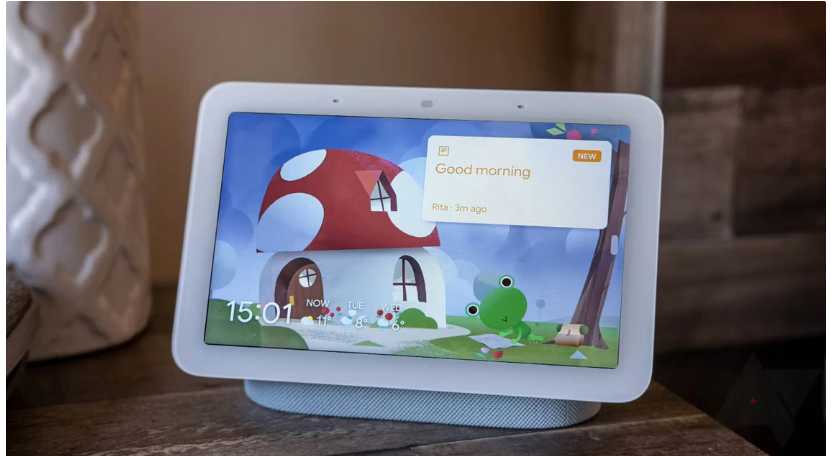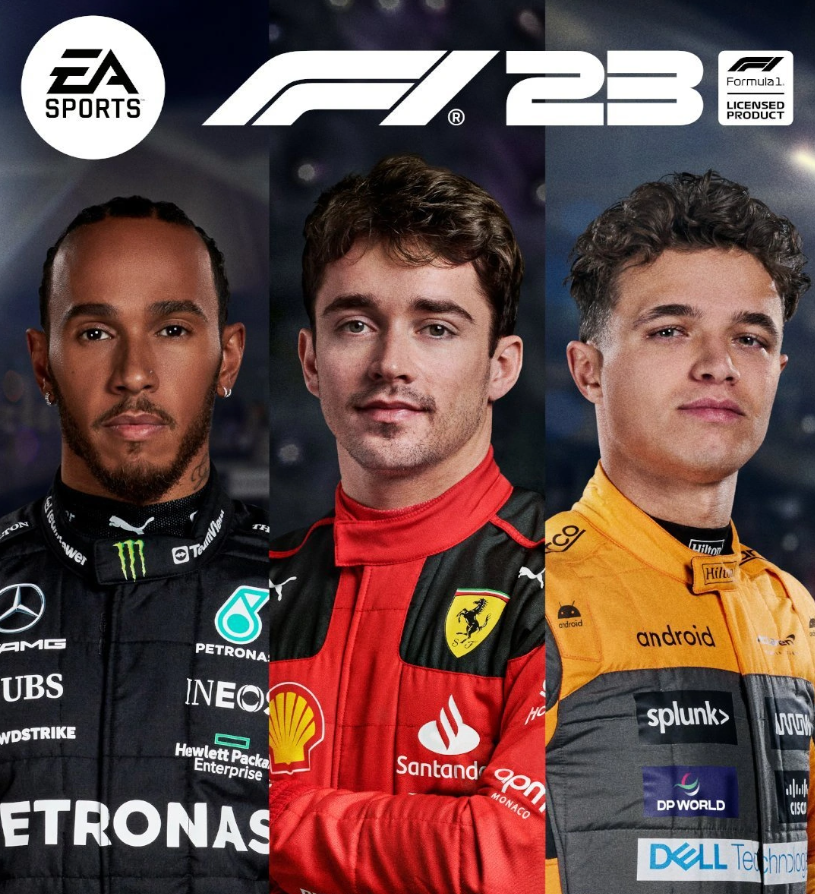我们在使用windows10电脑的时候可能需要使用麦克风录音,而在录声的时候可能有些噪音,因此想要开启声音增强功能,但是找不到设置的打法,因此今天小编就给大家介绍下Win10系统中设置声音增强的方法,希望能够帮助到大家。

Win10声音增强在哪里设置
1、首先进入桌面后选择右下角任务栏中【声音】选项

2、然后在弹出的菜单中选择【打开音量合成器】
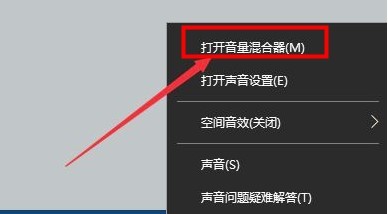
3、接着在打开的界面中选择【扬声器】图标双击
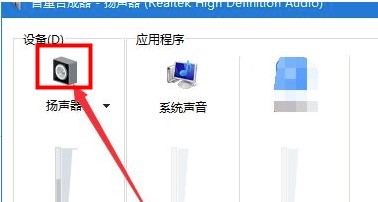
4、然后在【扬声器属性】界面中选择上方的【增强】选项卡
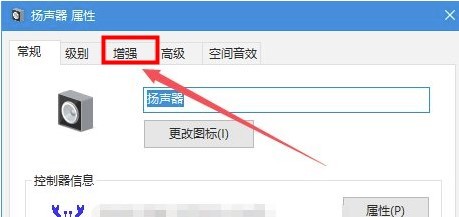
5、接着在增强界面中可以勾选想要设置的音效,并且在下方的【声音效果属性】界面中进行一些设置,再点击【确定】
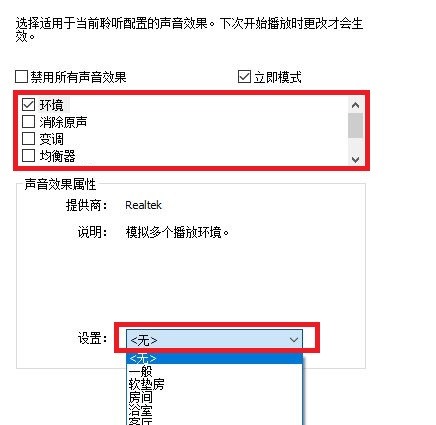
6、或者可以直接勾选【禁用所有声音音效】选项,点击【确定】保存修改
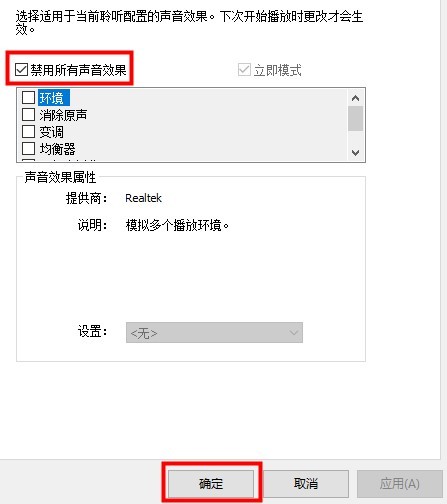
以上就是小编给大家分享的Win10微软输入法打字不显示选字栏怎么办的全部内容,想要了解更多相关资讯,请关注dwsu.cn,小编会持续为大家更新更多相关攻略。

 微信扫一扫
微信扫一扫